PPT中經常用到雙箭頭,這樣的東東如何在PPT中做出來呢?更多下載請點擊ppt家園。
ppt模板文章推薦:
PPT怎麼設計立體的箭頭圖形
PPT如何製作箭頭改變顏色的動畫
ppt製作箭頭效果的時間軸教程
打開PPT,點擊“插入”菜單。

點擊“形狀”工具欄,出現可以插入的各種形狀,有“線條”,“矩形”等,找到“箭頭”這一項,點擊第一個右箭頭,按住鼠標左鍵拖拽,插入一個右箭頭。
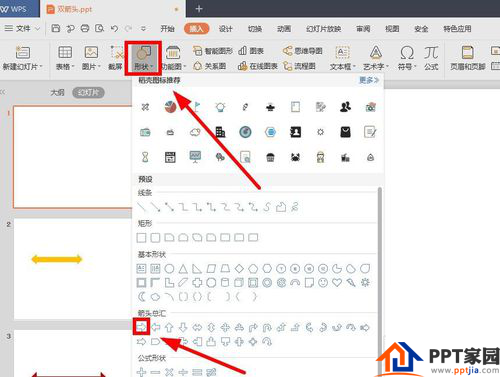
同樣在操作,插入一個左箭頭。
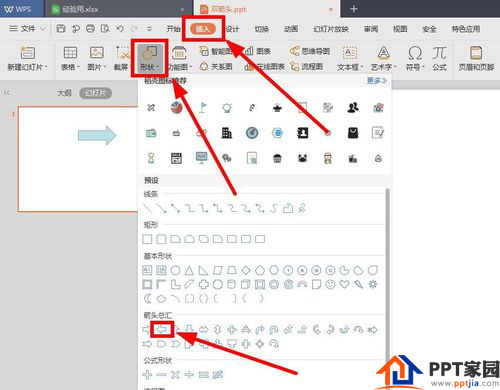
調整著兩個箭頭的位置和粗細,使他們的尾端對齊。
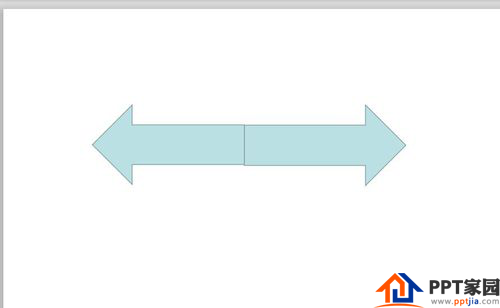
按住ctrl鍵,選中這兩個對象。點擊“繪圖工具”菜單下的“組合”,選擇“組合”,使它們組合在一起。
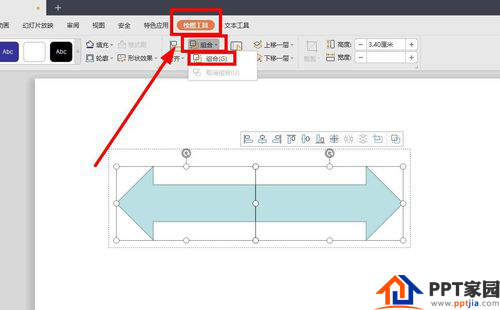
還是在“繪圖工具”菜單下,找到“填充”,點擊。選擇你喜歡的一種顏色。我選的是第一個,紅色。箭頭就變成了紅色。
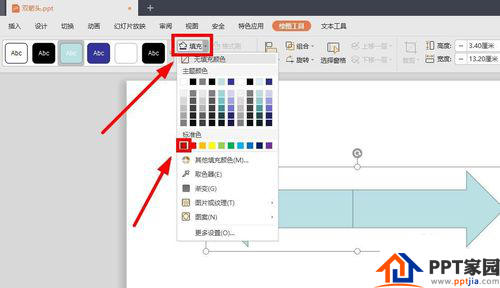
但是中間還有輪廓線。選中箭頭,還是在“繪圖工具”菜單欄下,找到“輪廓”,就在剛才“填充”的下面,選擇“無線條顏色”。
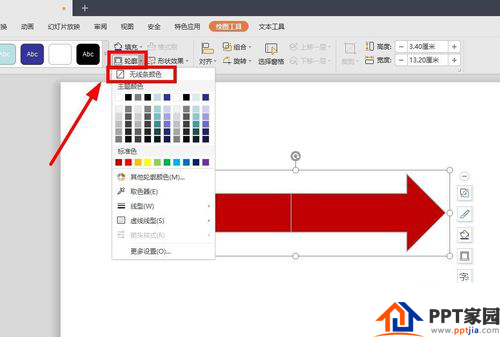
完成的樣子。
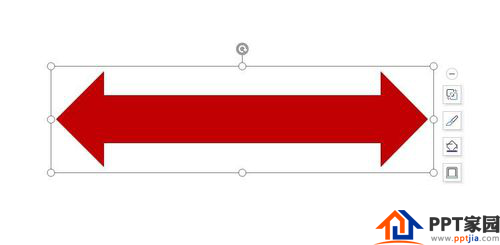
文章為用戶上傳,僅供非商業瀏覽。發布者:Lomu,轉轉請註明出處: https://www.daogebangong.com/zh-Hant/articles/detail/How%20to%20draw%20double%20arrows%20in%20PPT.html

 支付宝扫一扫
支付宝扫一扫 
评论列表(196条)
测试